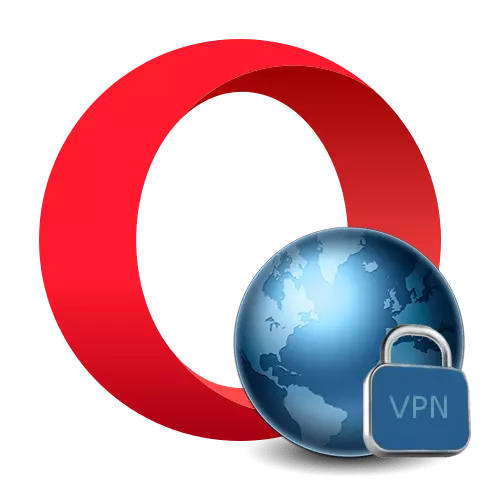
Karena satu atau lain alasan, beberapa situs dapat diblokir oleh penyedia individu. Tampaknya keluar dari situasi seperti itu hanya dua atau menolak layanan penyedia ini dan pergi ke yang lain, atau menolak untuk melihat situs yang diblokir. Tetapi ada juga banyak kemungkinan untuk melewati pemblokiran yang dipasang. Mari cari tahu bagaimana hal itu bisa direalisasikan di opera.
Metode untuk Melewati Pemblokiran
Ada banyak cara untuk mem-bypass situs situs di browser opera. Mereka dilakukan dengan menggunakan instalasi ekstensi, menggunakan layanan web atau dengan menerapkan alat browser bawaan. Selanjutnya, kami akan mempertimbangkan secara rinci opsi aksi paling populer.Metode 1: Fregat
Anda dapat mengakses situs yang dikunci dengan menginstal add-on pihak ketiga. Salah satu yang terbaik di antara mereka adalah fregat.
- Tidak seperti kebanyakan ekstensi lain, Frigate tidak dapat diunduh pada penambahan situs resmi opera, itu hanya dimuat dari situs pengembang.
- Setelah unduhan file ekstensi, Anda perlu menutup browser dan menjalankannya secara manual dari Windows Explorer.
- Selanjutnya, Anda perlu memulai browser, pergi ke ekstensi dan nama fregat yang berlawanan, klik tombol "Aktifkan".
- Setelah itu, ekstensi dapat digunakan. Bahkan, semua tindakan itu akan dilakukan secara otomatis. Fregat memiliki daftar situs yang diblokir, ketika Anda pergi ke mana proxy secara otomatis menyala dan mengakses. Jika sumber daya web yang dikunci tidak ada dalam daftar, proxy perlu dihidupkan secara manual - cukup klik pada ikon ekstensi pada bilah alat.
- Setelah itu, proxy akan diaktifkan.
- Dengan mengklik kanan pada ikon, Anda dapat masuk ke pengaturan ekspansi. Ada kesempatan untuk menambahkan daftar situs yang diblokir sendiri, setelah itu fregat akan menyalakan proxy secara otomatis ketika Anda pergi ke alamat dari daftar pengguna.

Perhatian! Jika tugas Anda adalah bypass memblokir penyedia Ukraina, Anda harus mengunduh opsi suplemen UA Frigate.
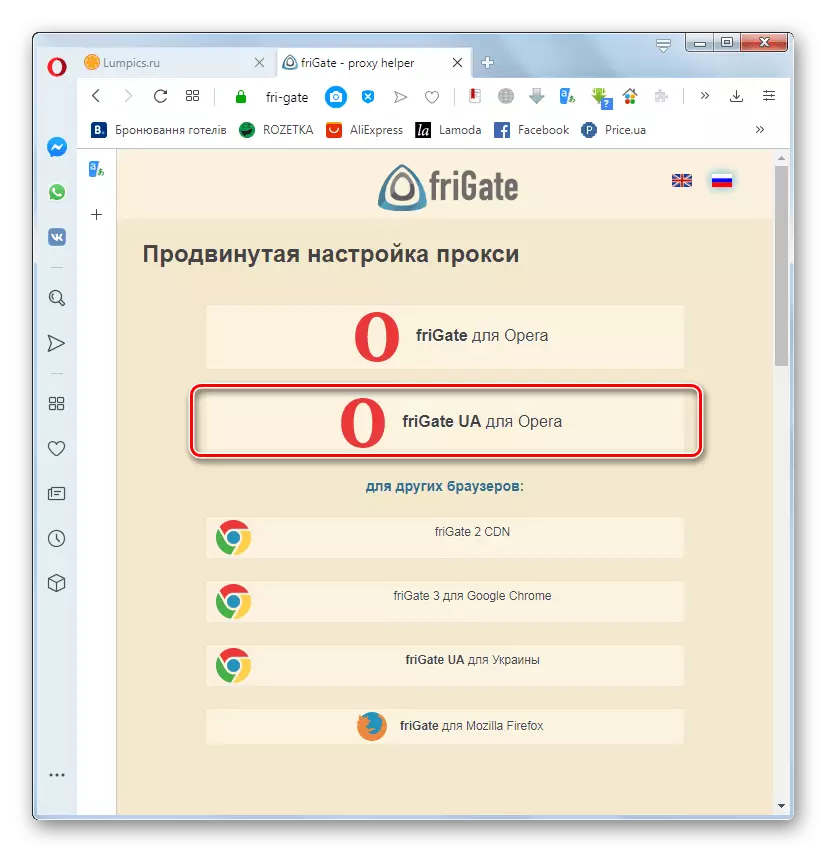
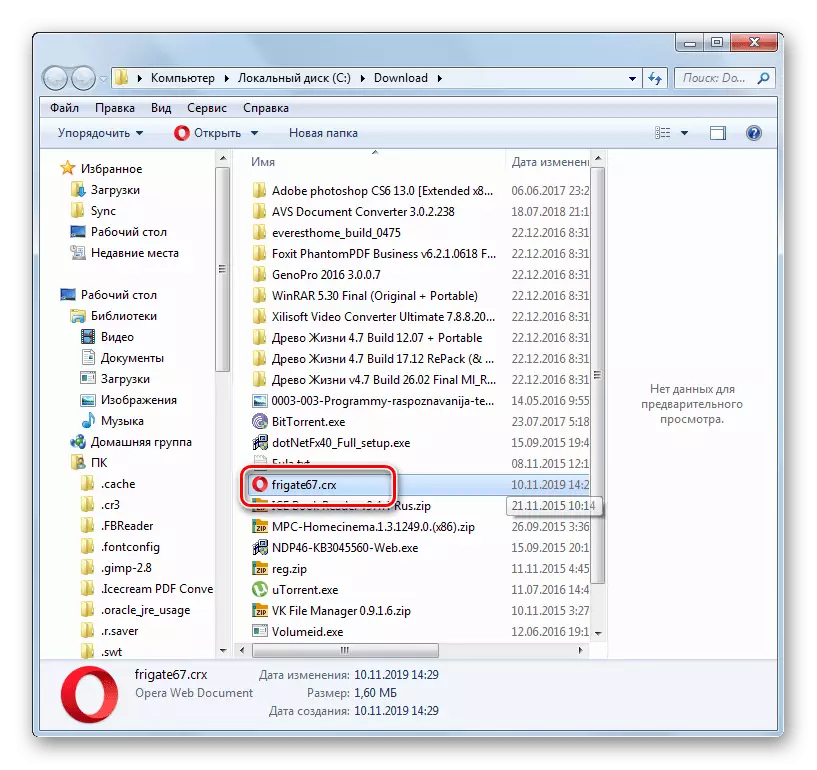
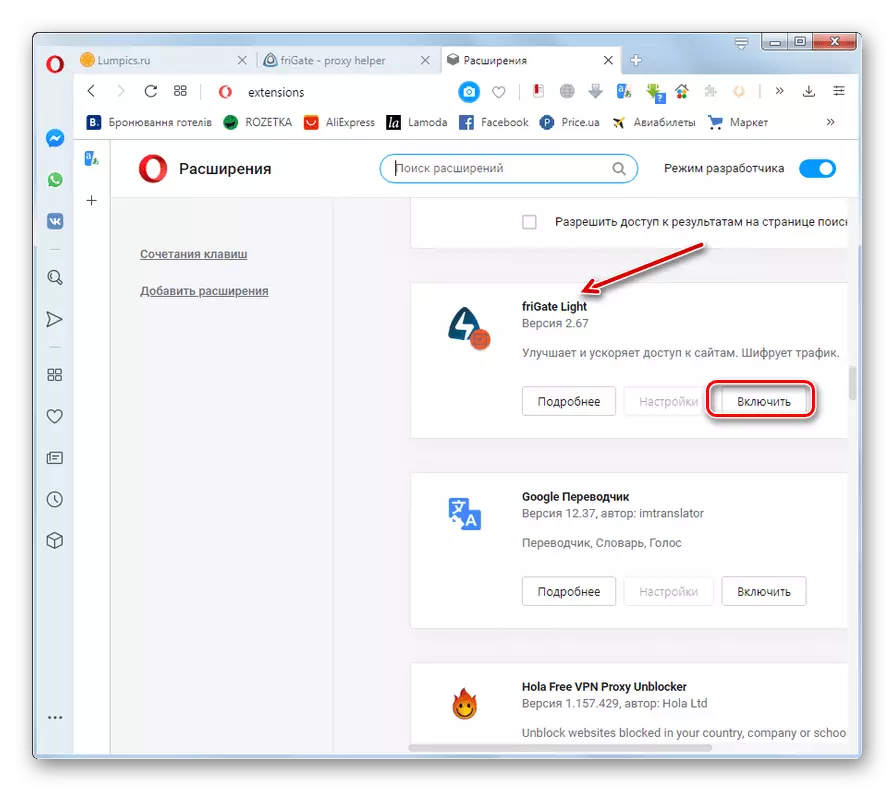
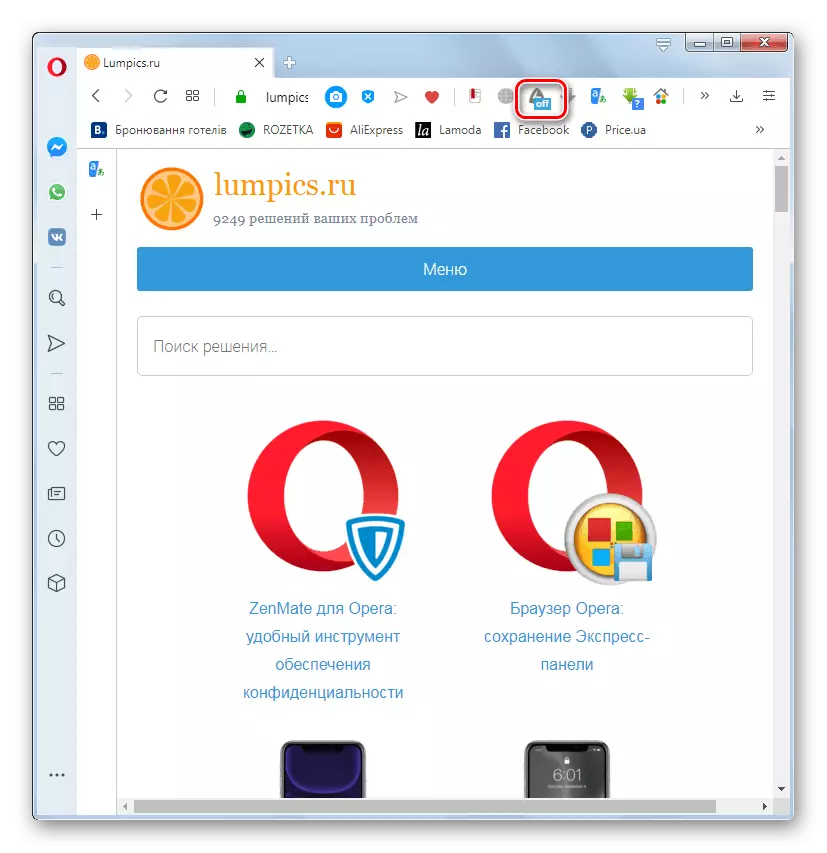
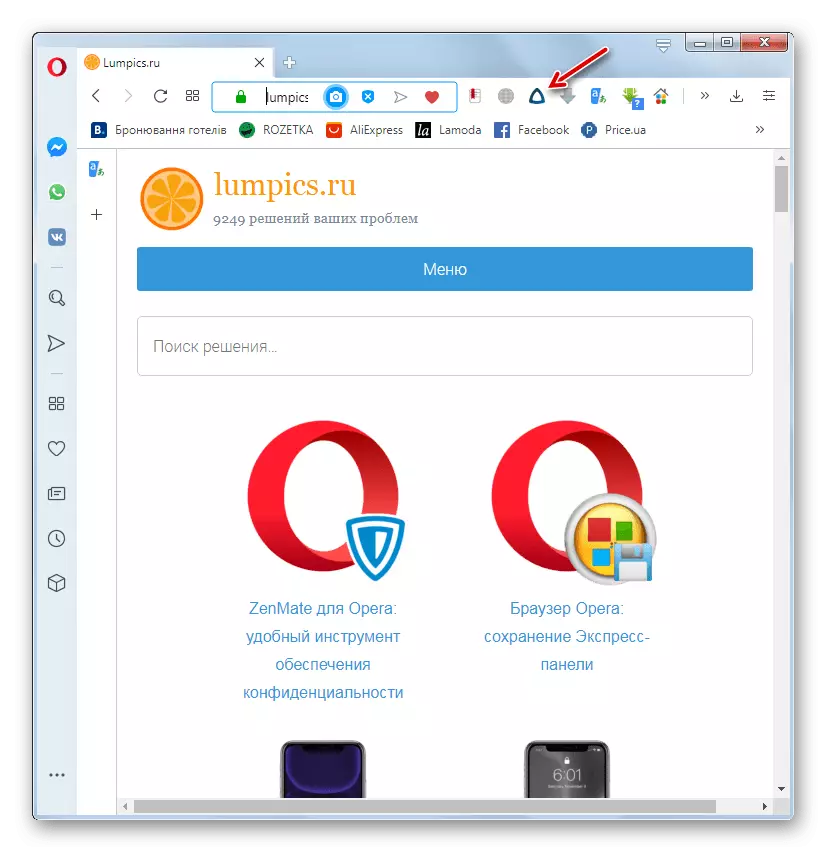
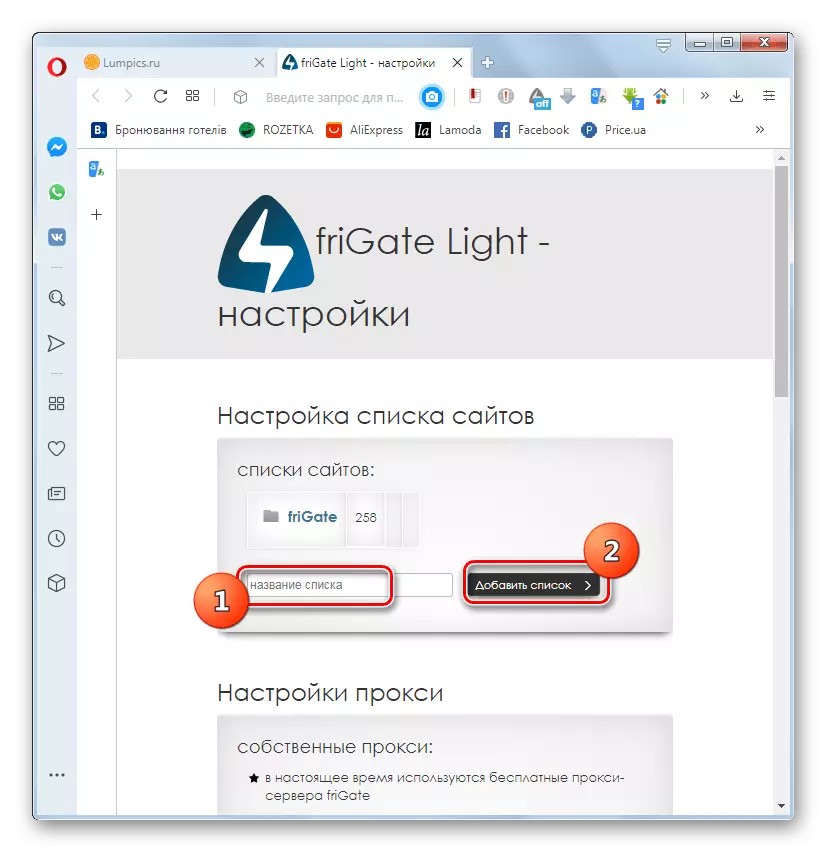
Perbedaan penambahan fregat dari solusi serupa lainnya adalah bahwa statistik pengguna tidak diganti. Administrasi situs melihat IP aslinya dan data pengguna lainnya. Dengan demikian, tujuan frigate secara tepat menyediakan akses ke sumber daya yang tersumbat, dan tidak mematuhi anonimitas, seperti layanan lain yang berjalan melalui proxy.
Metode 2: BrowseC
Perpanjangan lain yang nyaman untuk Opera, yang dengannya Anda dapat berhasil memotong pemblokiran penyedia situs web, adalah BrowseC.
- Berbeda dengan ekstensi sebelumnya, BrowseC hadir di direktori penambahan opera resmi, dan, itu berarti, itu diaktifkan setelah instalasi secara otomatis. Ini dibuktikan dengan penampilan ikon yang sesuai pada bilah alat browser.
- Tetapi secara default, fungsi pemblokiran itu sendiri tidak aktif. Untuk mengaktifkannya, klik pada ikon yang ditunjukkan pada gambar. Di bagian bawah jendela yang terbuka, klik pada sakelar di negara "off".
- Setelah diterjemahkan ke dalam posisi "pada", fungsi pemblokiran diaktifkan, sebagaimana dibuktikan dengan status ikon ekstensi pada bilah alat browser. Jika Anda tidak memenuhi kecepatan koneksi saat ini, Anda dapat memilih IP dari negara lain, dan bukan yang disediakan secara default. Untuk melakukan ini, klik tombol "Ubah".
- Daftar negara akan terbuka, di antaranya Anda dapat memilih opsi yang sesuai dan mengkliknya. Saat memilih, Anda dapat menavigasi ikon status tautan ke kanan nama negara.
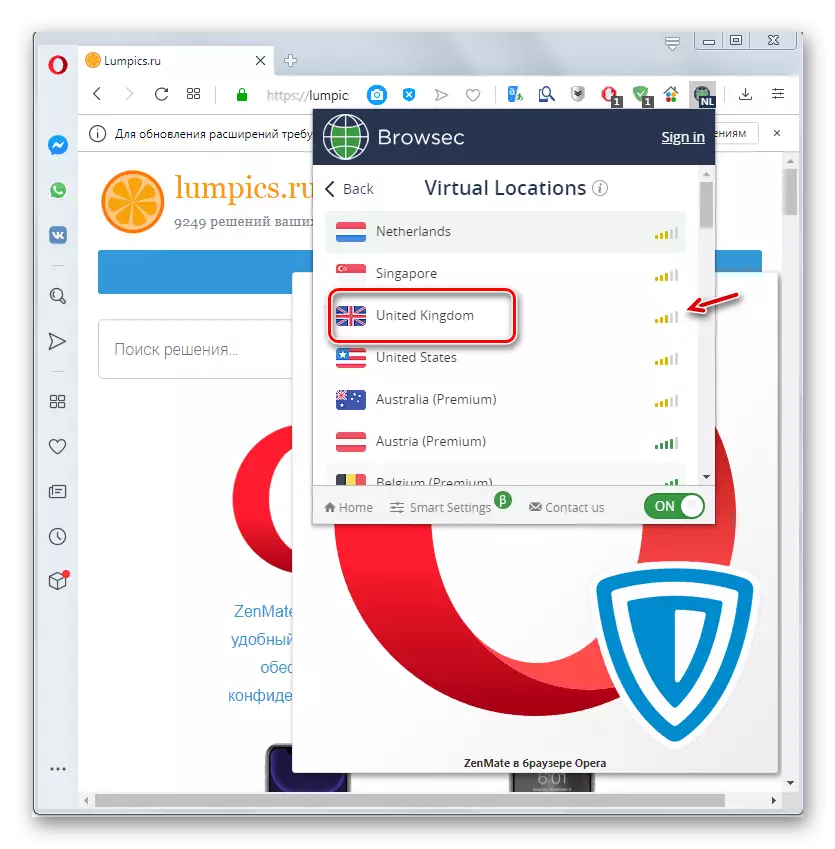
Perhatian! Berselancar melalui negara-negara yang ditandai dengan tulisan "Premium" , Hanya tersedia melalui akun berbayar. Tetapi, sebagai aturan, kecepatan koneksi melalui IP ini lebih tinggi daripada saat menggunakan opsi gratis.
- Setelah negara yang relevan dipilih, selancar dengan penyedia bypassing akan dilakukan melalui IP dari keadaan ini.
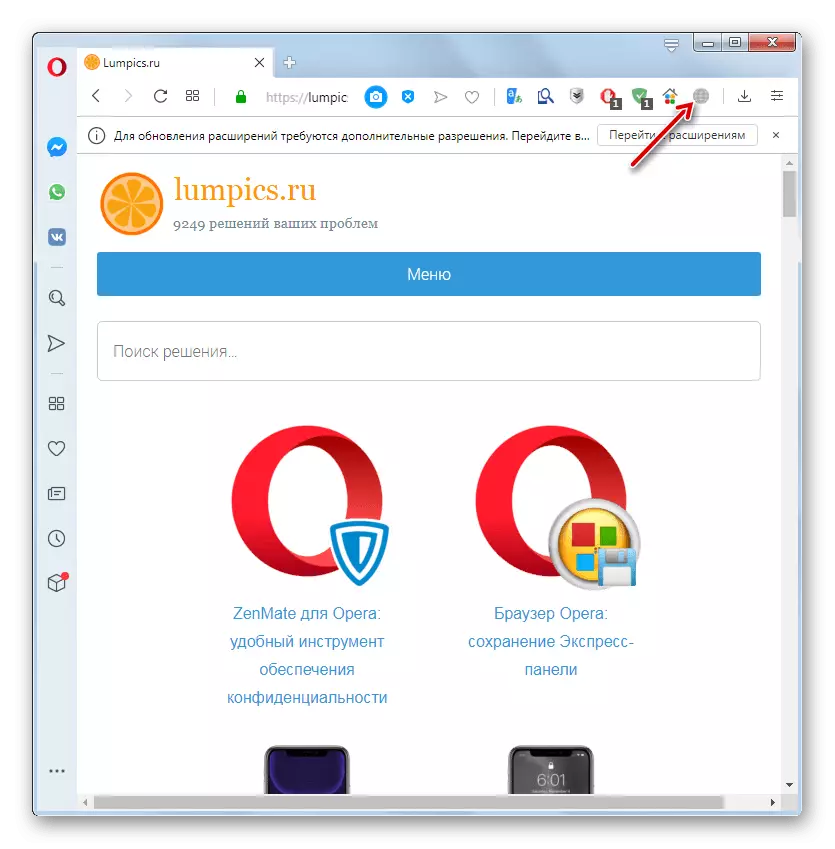
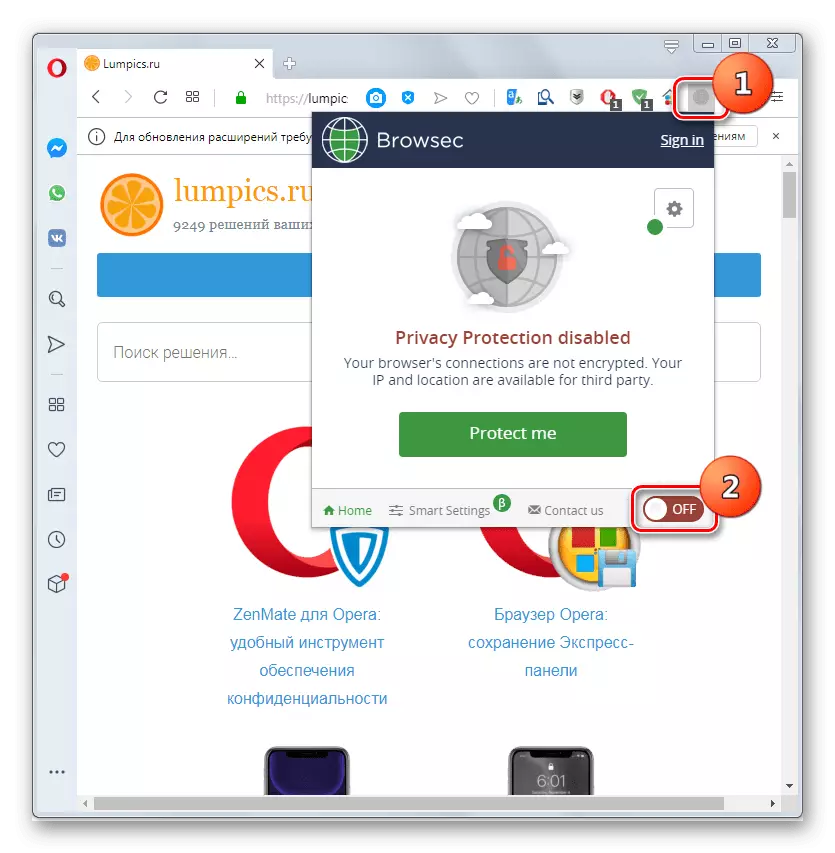
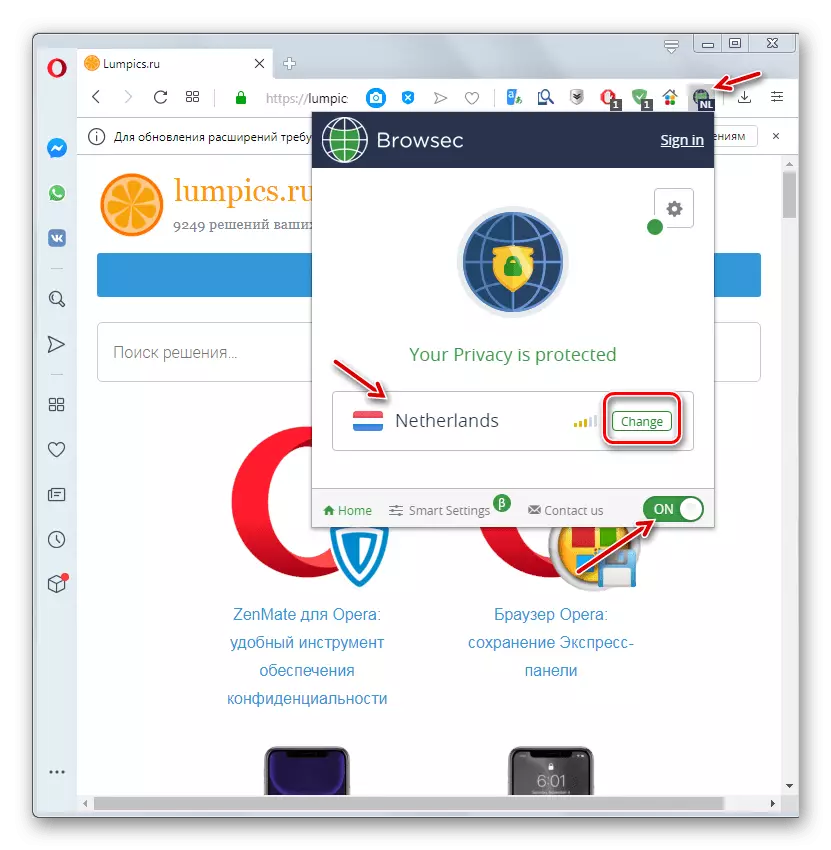

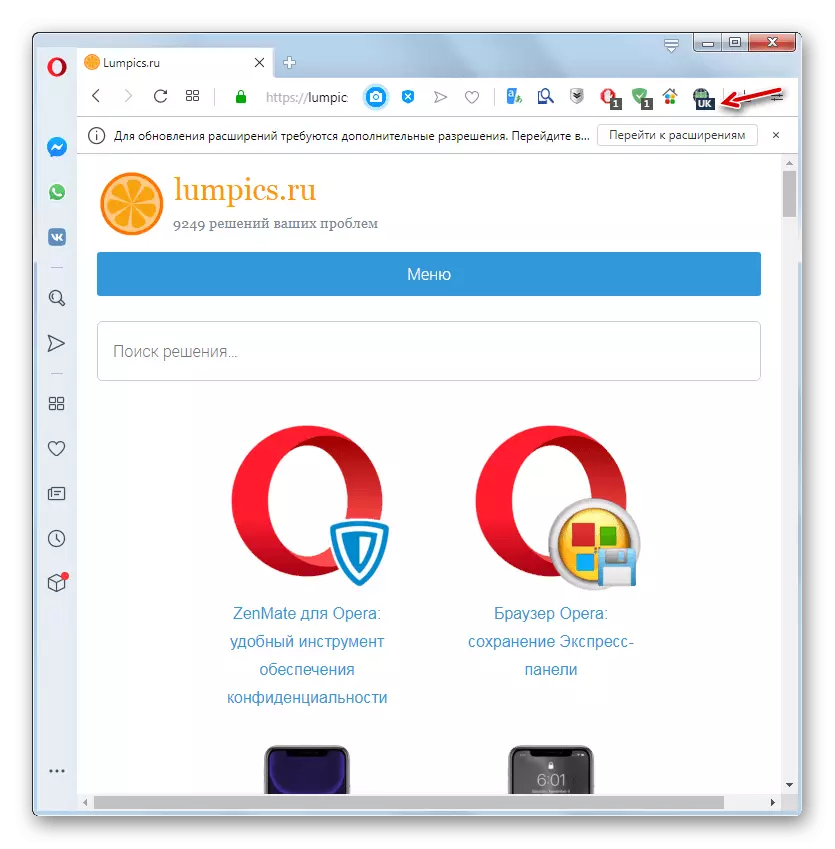
Perpanjangan lain untuk bypass penyedia di Opera dengan fungsionalitas browseec yang sangat mirip adalah ZENMATE, yang fitur yang telah kami pertimbangkan dalam artikel terpisah.

Pelajaran: Zenmate untuk Opera
Metode 3: Layanan Web
Di atas henti di World Wide Web, ada situs anonimizer yang menyediakan layanan proxy. Salah satunya adalah bunglon.
Layanan Chameleon online
- Untuk mengakses sumber daya yang diblokir, cukup untuk memasukkan alamatnya dalam bentuk khusus pada halaman layanan.
- Segera setelah menekan tombol "GO", pengalihan dialihkan ke sumber daya yang terkunci, tetapi penyedia hanya melihat kunjungan ke situs proxy. Metode ini dapat diterapkan tidak hanya di opera, tetapi juga di browser lain.
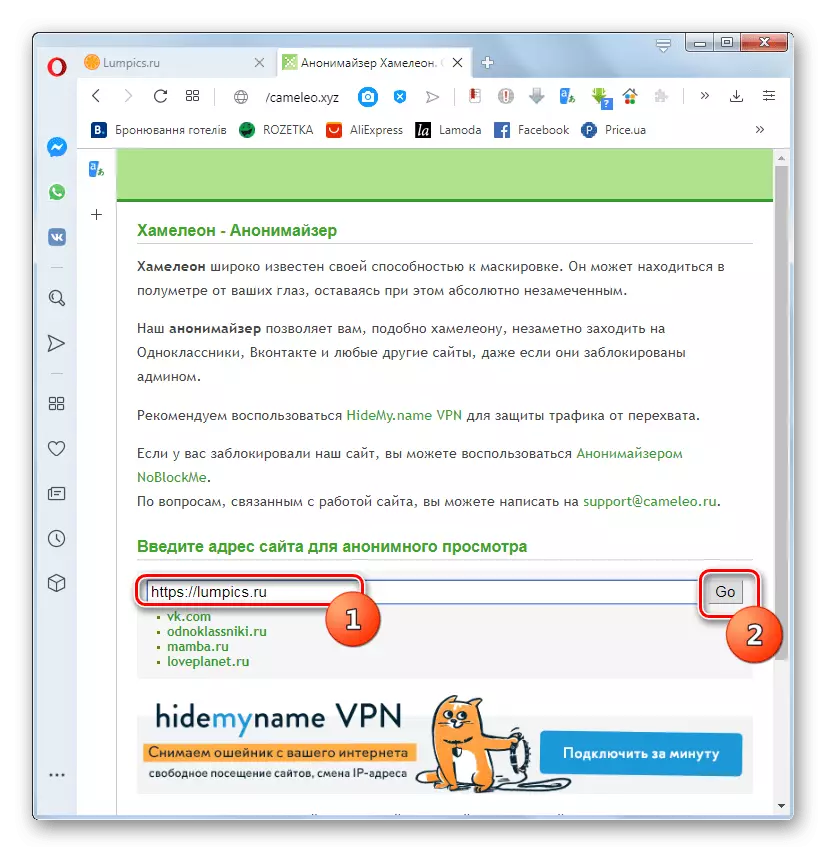
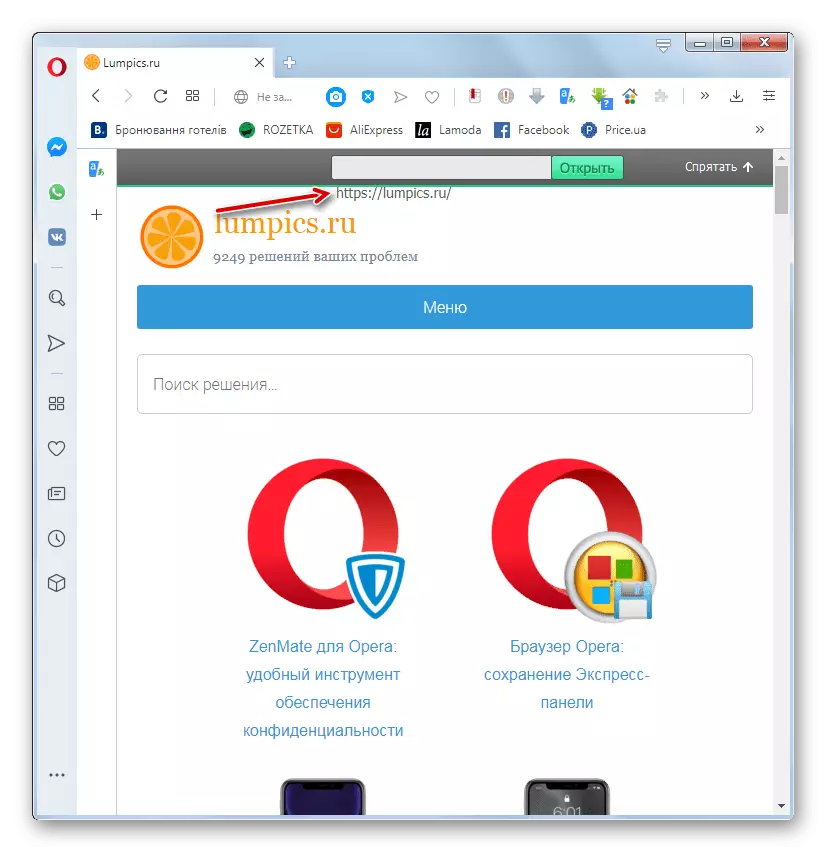
Metode 4: VPN Built-in
Jika Anda tidak memiliki keinginan untuk menggunakan ekstensi pihak ketiga atau layanan web, masalah dengan input ke penyedia situs web yang diblokir dapat diselesaikan dengan menggunakan alat opera bawaan - VPN.
- Untuk mengaktifkan fungsi VPN, Anda harus membuka pengaturan browser, yang dilakukan dengan mengklik logo Opera di sudut kiri atas dan pada item "Setup" di menu yang terbuka setelah menu ini.
- Di bagian kiri jendela pengaturan yang dibuka secara berurutan Klik pada titik "lanjutan" dan "fitur".
- Di bagian utama jendela, temukan blok "VPN". Jika switch di seberang item "Aktifkan VPN" dalam posisi tidak aktif, diperlukan untuk mengaktifkan dengan mengklik item ini.
- Aktivasi sakelar berarti bahwa VPN diaktifkan, oleh karena itu, sekarang Anda dapat tanpa hambatan untuk menghadiri sumber daya web yang diblokir oleh penyedia karena berbagai alasan. Juga, setelah itu, ikon "VPN" harus ditampilkan di sebelah kiri bilah alamat browser, yang berfungsi sebagai indikator fungsi aktivasi pada situs tertentu. Anda dapat menghidupkannya dan menonaktifkan VPN pada sumber daya web yang saat ini terbuka di jendela browser.
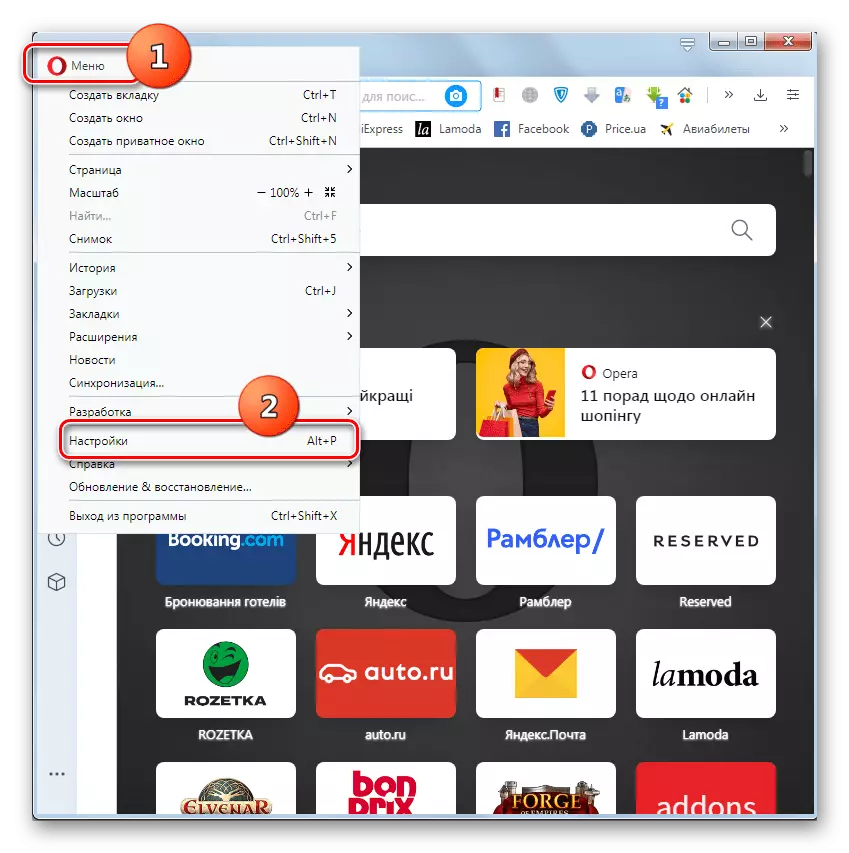
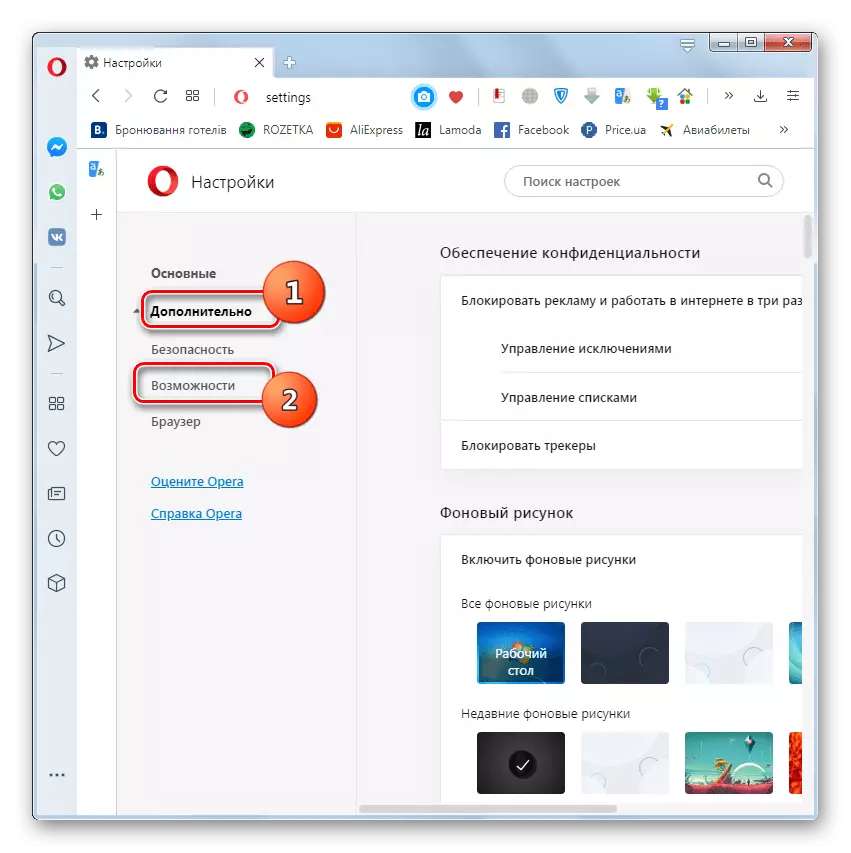
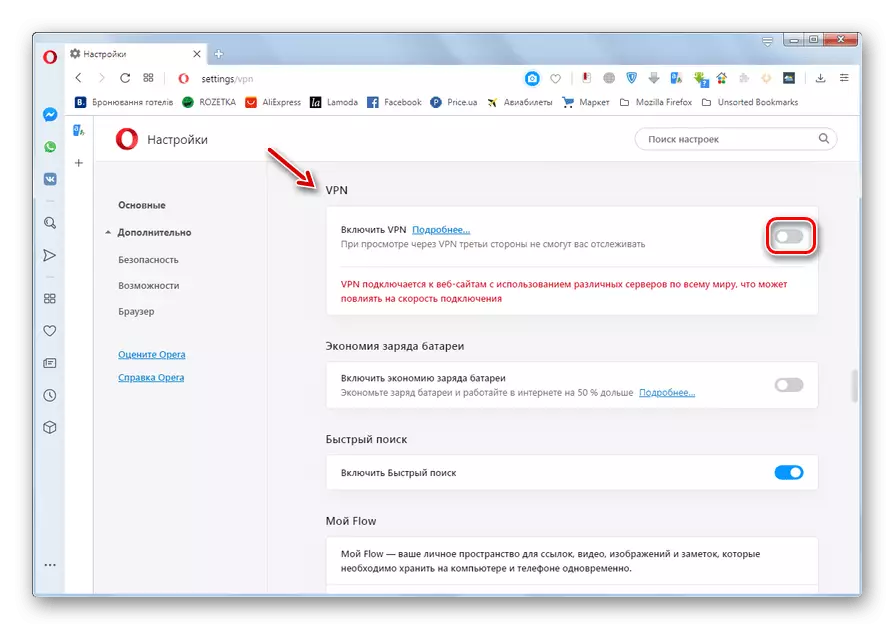
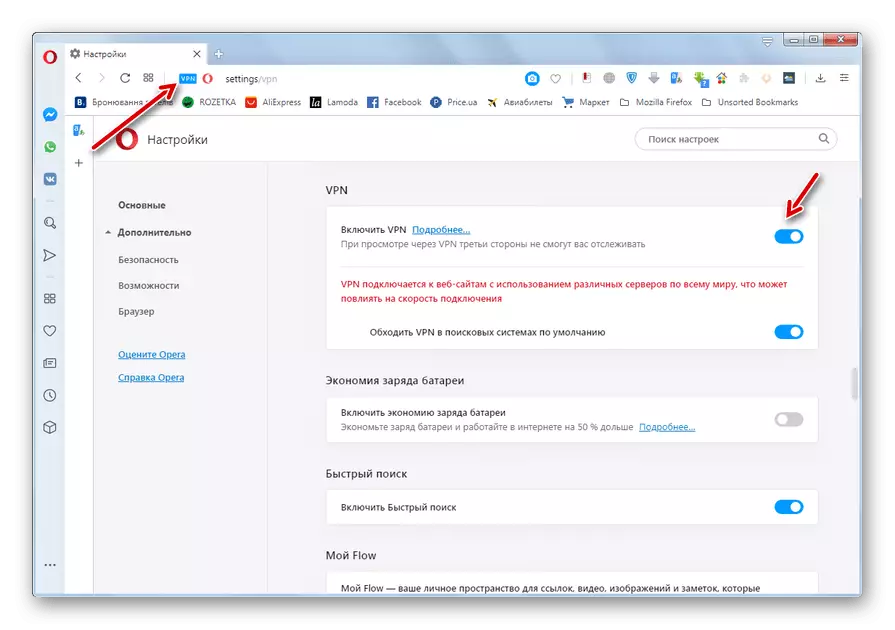
Pelajaran: Cara Mengaktifkan VPN di Opera
Seperti yang Anda lihat, ada beberapa cara untuk memotong blokir di opera. Beberapa dari mereka membutuhkan instalasi program dan elemen tambahan, sementara yang lain - tidak. Sebagian besar metode ini juga menyediakan anonimitas pengguna untuk pemilik sumber daya yang sedang dikunjungi melalui substitusi IP. Satu-satunya pengecualian adalah ekstensi fregat.
